Jak wykonać zrzut ekranu na klawiaturze 60 z różnymi skrótami
Chociaż możesz łatwo używać klawiszy kombinacji do wykonywania zrzutów ekranu na standardowej klawiaturze, czy zastanawiasz się, jak wykonać zrzut ekranu za pomocą klawiatury 60? Większość osób narzeka na trudności w robieniu zrzutów ekranu, ponieważ brakuje mu niezbędnych klawiszy, ponieważ jest znacznie mniejszy niż standardowa klawiatura. Dlatego w tym poście dowiesz się o różnych skutecznych skrótach do robienia zrzutów ekranu na klawiaturze 60. Możesz także dowiedzieć się, jak zmienić skróty, aby ułatwić przechwytywanie.
Lista przewodników
Czy możesz szybko robić zrzuty ekranu za pomocą klawiszy skrótu na klawiaturze 60? Najlepszy sposób na zrzut ekranu na klawiaturze 60 z zaprojektowanymi klawiszami 2 kolejne proste sposoby robienia zrzutów ekranu na klawiaturze 60 Często zadawane pytania dotyczące wykonywania zrzutów ekranu na klawiaturze 60Czy możesz szybko robić zrzuty ekranu za pomocą klawiszy skrótu na klawiaturze 60?
Aby wiedzieć, jak wykonać zrzut ekranu na 60-procentowej klawiaturze, niezbędna jest krótka wiedza na ten temat. Dla niektórych, którzy nie są świadomi, klawiatura 60-klawiszowa różni się od klawiatury 65-klawiszowej lub typowej klawiatury pod względem rozmiaru i układu. Klawiatura 60 jest znacznie bardziej wypełniona, brakuje jej przede wszystkim klawiatury numerycznej, niepotrzebnych klawiszy i rzędu funkcjonalnego. Tym samym ma wyraźnie mniej klawiszy niż pełnowymiarowa klawiatura. Jeśli priorytetem jest posiadanie kompaktowej i oszczędzającej miejsce klawiatury, idealnym wyborem może być klawiatura 60.
Czy pomimo tego, że jest to kompaktowa klawiatura, możesz robić zrzuty ekranu za pomocą klawiszy skrótu na klawiaturze 60? Zdecydowanie tak! Jeśli chodzi o przechwytywanie ekranu komputera, klawisz Print Screen jest nadal dostępny. Jednak łączy się go z innymi kluczami, aby osiągnąć zadanie. Poniżej znajdują się kroki, które należy wykonać, aby wykonać zrzut ekranu na klawiaturze 60-stopniowej.
Trzymaj wciśnięty klawisz „Fn”, a następnie naciśnij jednocześnie klawisz „PrtSc”. Jeśli wszystko się powiedzie, zrzuty ekranu zostaną zapisane w schowku. Aby wykonać zrzut ekranu określonego okna, naciśnij klawisze „Fn + Shift + PrtSc”, a wynik zostanie również zapisany w schowku. Oto jak łatwo wykonać zrzut ekranu na klawiaturze Windows 60 za pomocą skrótów klawiszowych! Możesz jednak potrzebować więcej pomysłów na ten temat, więc przejdź do następnej części.

Najlepszy sposób na zrzut ekranu na klawiaturze 60 z zaprojektowanymi klawiszami
Dość robienia zrzutów ekranu za pomocą ustawionych skrótów klawiszowych na klawiaturze 60-procentowej i przejdźmy do najlepszego sposobu samodzielnego wykonywania zrzutów ekranu na klawiaturze 60-procentowej za pomocą zaprojektowanych klawiszy. Osiągnij to dzięki zdecydowanie najlepszym w swojej pracy, AnyRec Screen Recorder. Ten program to niezawodne narzędzie do nagrywania, które przechwytuje na pełnym ekranie lub dostosowując część ekranu. Co więcej, ten rejestrator ekranu posiada narzędzie do zrzutów ekranu, dzięki któremu możesz przechwycić na ekranie wszystko, co chcesz; obsługuje nawet przewijanie zrzutów ekranu! Co więcej, możesz projektować i ustawiać skróty klawiszowe dla zrzutów ekranu tak, jak lubisz, co pozwala bez wysiłku uchwycić chwile na ekranie.

Możliwość robienia zrzutów ekranu pełnego ekranu, wybranego okna lub przewijania.
Dostosowane klawisze do szybkiego robienia zrzutów ekranu na 60-procentowej klawiaturze.
Umożliwia edycję przechwyconego obrazu za pomocą kształtów, linii, tekstu i nie tylko.
Obsługa różnych jakości wyjściowych i formatów, w tym JPG, PNG itp.
100% bezpieczne
100% bezpieczne
Krok 1.Po uruchomieniu AnyRec Screen Recorder możesz wybrać „Video Recorder”, aby uzyskać dostęp do większej liczby opcji. Tam zobaczysz powyżej menu „Preferencje”, w którym możesz dostosować klawisze do przechwytywania ekranu.
Krok 2.Przejdź do sekcji „Skrót klawiszowy” na karcie po lewej stronie i znajdź „Przechwytywanie ekranu”. Jeśli określiłeś skróty klawiszowe, kliknij „OK”, aby zapisać zmiany.
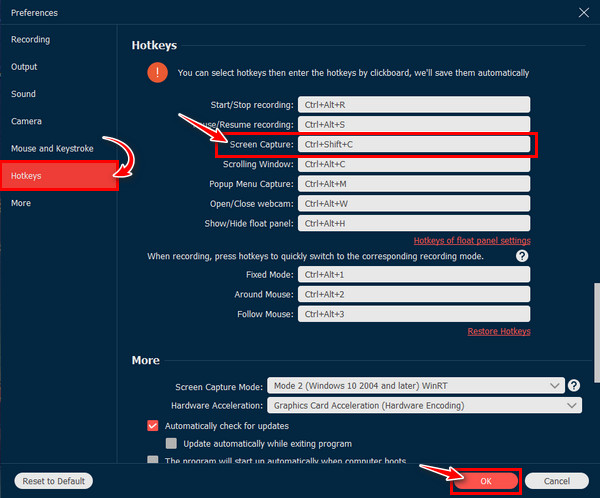
Krok 3.Teraz, gdy już wszystko ustaliłeś, przejdź do okna lub dowolnej treści, którą chcesz przechwycić i łatwo rób zrzuty ekranu na klawiaturze 60 za pomocą kombinacji klawiszy.
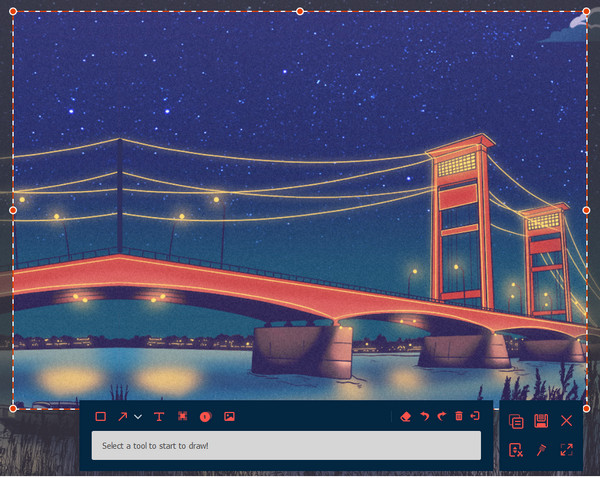
2 kolejne proste sposoby robienia zrzutów ekranu na klawiaturze 60
Jeszcze nie skończyłeś uczyć się więcej sposobów wykonywania zrzutów ekranu na klawiaturze 60. Lepiej nigdzie się nie wybieraj, ponieważ istnieją jeszcze dwa proste rozwiązania umożliwiające przechwytywanie ekranu za pomocą 60-procentowej klawiatury. Poznaj je poniżej.
Sposób 1. Narzędzie do wycinania
Załóżmy, że chcesz mieć większą kontrolę nad przechwyconymi zrzutami ekranu; możesz polegać na narzędziu wycinania. Jest to urządzenie wbudowane narzędzie do wycinania w systemie Windows 11/10 który zapewnia różnorodne opcje, które mogą pomóc w nauce robienia zrzutów ekranu na klawiaturze 60; oto jak to zrobić:
Krok 1.Skorzystaj z „paska wyszukiwania”, aby wpisać „narzędzie wycinania” lub naciśnij klawisze „Windows + Shift + S”.
Krok 2.W oknie „Narzędzie wycinania” kliknij „Nowy”, a ekran natychmiast się przyciemni; „kliknij prawym przyciskiem myszy”, a następnie przeciągnij myszą, aby wybrać obszar, który chcesz wykonać zrzut ekranu.
Krok 3.Następnie przechwycony obraz zostanie wyświetlony w oknie edycji. Następnie możesz wprowadzić niezbędne ulepszenia zrzutu ekranu.
Krok 4.Na koniec kliknij „Zapisz” lub „Zapisz jako”, aby zapisać obraz i określ żądany format i ścieżkę.
Sposób 2. Pasek gier Xbox
Osoby korzystające z komputerów z systemem Windows 10 lub 11 mogą skorzystać z aplikacji Xbox Game Bar, aby dowiedzieć się, jak łatwo wykonać zrzut ekranu na klawiaturze 60. Oprócz nagrywania ekranów może wykonywać zrzuty ekranu za pomocą prostych kliknięć. Poniżej pokazano kroki, jak przechwytywać za pomocą Pasek gier Xbox:
Krok 1.Aby uzyskać dostęp do narzędzia do zrzutów ekranu, naciśnij „Windows + G” na klawiaturze. Następnie wybierz przycisk „Przechwyć” w wyświetlonym „Menu widżetów”.
Krok 2.W wyskakującym menu kliknij przycisk „Aparat”, aby robić zrzuty ekranu za pomocą klawiatury 60. Po zakończeniu obraz zostanie zapisany w folderze „Video” w folderze „Capture”.
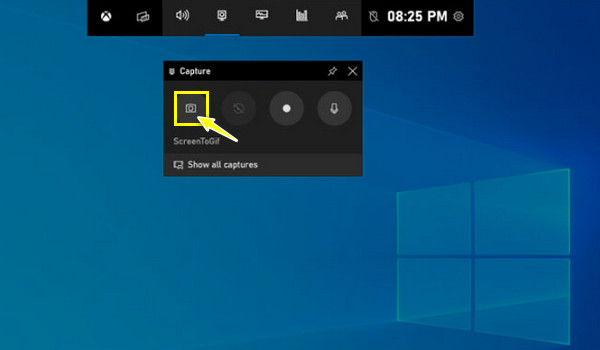
Często zadawane pytania dotyczące wykonywania zrzutów ekranu na klawiaturze 60
-
Czy mogę używać skrótów systemu Windows do robienia zrzutów ekranu na klawiaturze 60?
Tak. Jednak sposób może się nieznacznie różnić, ponieważ będziesz używać klawisza Fn w połączeniu z innym klawiszem, aby imitować standardowe skróty.
-
Czy możliwe jest użycie narzędzi innych firm do zrzutów ekranu na 60-procentowej klawiaturze?
Oczywiście, że tak. Jak widać w tym poście, możesz dowiedzieć się, jak robić zrzuty ekranu na klawiaturze 60 za pomocą narzędzi do przechwytywania ekranu. Wspomniane tutaj narzędzie zapewnia funkcje sterowania myszą lub zaprojektowane skróty klawiszowe, które mogą być takie same, jak inne narzędzia do zrzutów ekranu.
-
Czy wszystkie 60-procentowe klawiatury mają identyczne klawisze do robienia zrzutów ekranu?
Nie. Kombinacja klawiszy do wykonywania zrzutów ekranu może się różnić w zależności od modelu i producenta klawiatury. Dlatego dobrze jest najpierw sprawdzić instrukcję lub główną stronę internetową, aby uzyskać więcej szczegółów.
-
Czy korzystanie z klawiatury 60 podczas robienia zrzutu ekranu ma jakąś zaletę?
Istnieje zaleta, ale nie dotyczy ona wyłącznie zrzutów ekranu; chodzi bardziej o przestrzeń, preferencje i przenośność. Jednakże opanowanie skrótów klawiaturowych może być bardzo efektywne, zwłaszcza jeśli chodzi o umiejętność wykonywania zrzutów ekranu na klawiaturze 60.
-
Jak zrobić zrzut ekranu na klawiaturze do gier?
To zależy od twojej klawiatury. Możesz użyć kluczy podstawowych, takich jak Windows + PrtSc. Lub, jeśli nie ma przycisku Print Screen, możesz nacisnąć Fn + Windows + Spacja, aby przechwycić ekran.
Wniosek
Masz to! W tym poście opisano sposoby wykonywania zrzutów ekranu na klawiaturze 60, dlatego też możesz teraz bez wysiłku przechwytywać momenty na ekranie za pomocą skrótów klawiszowych, narzędzia do wycinania lub paska gier Xbox. Jak wiesz, możesz także polegać na programach innych firm, takich jak AnyRec Screen Recorder. Dzięki temu narzędziu tworzenie zrzutów ekranu za pomocą zaprojektowanych skrótów klawiszowych nigdy nie było wyzwaniem. Umożliwia także nagrywanie i edycję! Zadania takie jak wykonywanie zrzutów ekranu można dzięki niemu wykonywać bez wysiłku i w wysokiej jakości, więc wypróbuj już dziś!
100% bezpieczne
100% bezpieczne
